Kako popraviti Nimate dovoljenja za shranjevanje na to mesto v sistemu Windows

Ko Windows prikaže napako »Nimate dovoljenja za shranjevanje na tem mestu«, vam to prepreči shranjevanje datotek v želene mape.

Ta uporabniški priročnik opisuje, kako je mogoče HitmanPro.Kickstart uporabiti za reševanje ali odklepanje računalnika, okuženega z določenimi vrstami izsiljevalske programske opreme. Ko je vaš računalnik okužen z izsiljevalsko programsko opremo , boste videli sporočilo, domnevno od policije, PCeU (Centralna policijska enota za elektronski kriminal), Europola (Evropska agencija za kazenski pregon), FBI ali drugih agencij, ki zahtevajo plačilo globe za odklepanje računalnika. . Večino časa vaš računalnik ni več dostopen in ne morete zagnati nobenega drugega programa.
HitmanPro.Kickstart vam omogoča zagon računalnika z bliskovnega pogona USB, da odstranite izsiljevalsko programsko opremo. Ker računalnika ne morete zagnati na običajen način, je Surfright razvil HitmanPro.Kickstart, ki je enostaven za uporabo za običajne uporabnike. Vse, kar morate storiti, je, da zaženete svoj sistem s pomočjo ključka USB HitmanPro.Kickstart in že je pripravljen za uporabo. Programi na bliskovnem pogonu bodo zagotovili, da se boste zagnali v svoje znano okolje Windows in tam zagnali HitmanPro.
Če želite ustvariti ključek USB HitmanPro.Kickstart, morate imeti dostop do računalnika, ki vam omogoča zagon HitmanPro, prav tako potrebujete ključek USB s kapaciteto vsaj 32 Mbajtov.
Opozorilo: vsebina ključka USB bo med ustvarjanjem izbrisana.
Prenesite 32-bitno ali 64-bitno različico HitmanPro na namizje z ene od spodnjih povezav
Kako uporabiti HitmanPro.Kickstart za zagon z virusom okuženega računalnika
Zaženite program tako, da dvokliknete HitmanPro.exe . (Uporabniki sistema Windows Vista ali Windows 7 z desno miškino tipko kliknite ikono HitmanPro in izberite Zaženi kot skrbnik).
Ko zaženete HitmanPro, boste dobili zaslon, podoben spodnjemu.
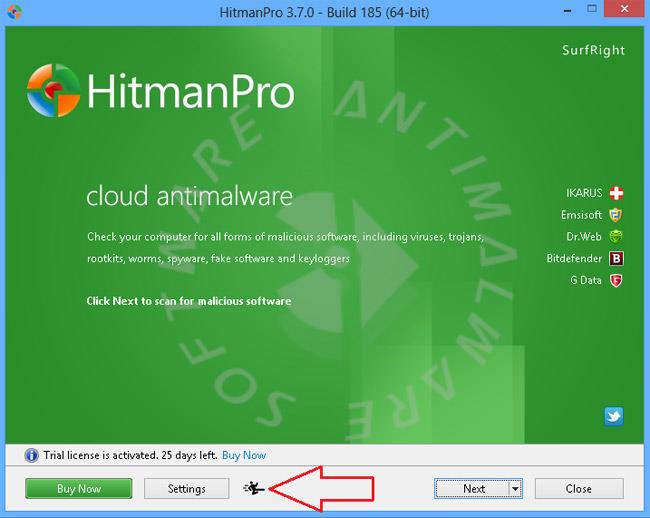
Kliknite gumb HitmanPro.Kickstart z rdečo puščico.
Zdaj vstavite bliskovni pogon USB, ki ga boste uporabili za zapisovanje datotek HitmanPro.Kickstart. Če imate na en monitor priključene vse bliskovne pogone USB ali več bliskovnih pogonov USB, se prikaže izbor.
Sedaj izberite bliskovni pogon USB, kamor želite namestiti datoteke HitmanPro.Kickstart, in pritisnite gumb Namesti Kickstart
Prikaže se opozorilo, da bo vsa vsebina izbranega bliskovnega pogona izbrisana, preden bodo datoteke HitmanPro.Kickstart zapisane na naslednji način:
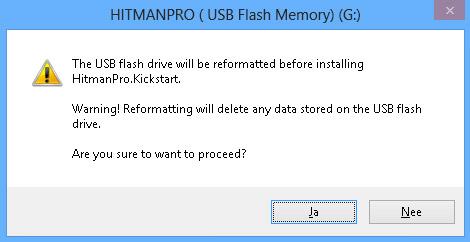
Če zdaj pritisnete gumb ' Da ', bo izbrani bliskovni pogon USB formatiran in vse potrebne datoteke HitmanPro.Kickstart bodo pridobljene s strežnikov HitmanPro in zapisane na bliskovni pogon.
Ko je postopek končan, se prikaže sporočilo. Zdaj lahko odstranite bliskovni pogon USB iz računalnika in z njim odstranite zlonamerno programsko opremo iz računalnika z izsiljevalsko programsko opremo.
HitmanPro.Kickstart (začetek)
Zdaj vstavite bliskovni pogon HitmanPro.Kickstart USB v vrata USB odkupninskega računalnika in vklopite računalnik. Med postopkom zagona računalnika pojdite v zagonski meni BIOS-a in izberite bliskovni pogon USB, ki vsebuje HitmanPro.Kickstart za zagon.
Opomba: za vstop v zagonski meni BIOS-a morate pritisniti F8, F11 ali F12, odvisno od proizvajalca BIOS-a.
Ko izberete bliskovni pogon USB za zagon in pritisnete tipko enter, boste prejeli naslednje sporočilo:
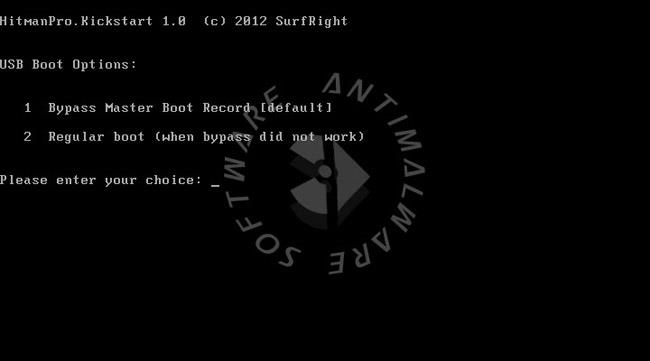
Zdaj lahko pritisnete » Možnost 1 « ali » Možnost 2 «, da nadaljujete z zagonom s trdega diska. Privzeti način izbirnega zagona je izbira » Možnost 1 «, ki zaobide glavni zagonski zapis trdega diska.
Če ne pritisnete nobene tipke, se bo postopek nadaljeval po 10 sekundah s privzeto izbiro zagona.
Možnost 2 je treba uporabiti, če imate na trdem disku, ki se nahaja v glavnem zagonskem zapisu, nameščen zagonski nalagalnik po meri, kot je GRUB.
Po sekundi se bo sistem nadaljeval z zagonom s trdega diska in začel nameščati Windows.
Če prejmete sporočilo, kot je prikazano spodaj, samo izberite » Običajno zaženi Windows «. Razlog, zakaj se to sporočilo včasih prikaže, je, ker je bila vaša seja Windows v preteklosti nepravilno zaprta.
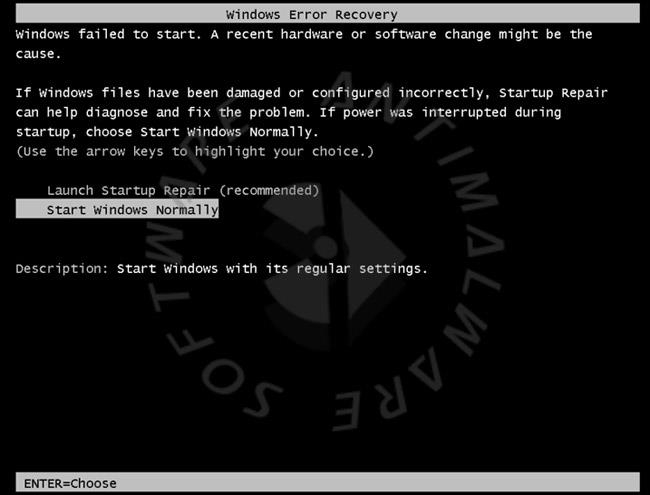
Ko se Windows zažene, se prikaže zaslon za prijavo ali, če je vaš sistem konfiguriran za samodejno prijavo, se zažene računalnik.
Če vidite prijavni zaslon, lahko izberete uporabnika in se prijavite, če pa počakate približno 15 sekund, se HitmanPro samodejno zažene na prijavnem zaslonu Windows.
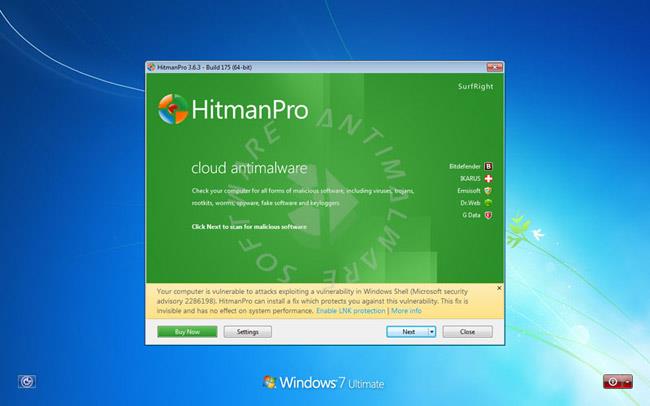
Ko je HitmanPro zagnan, se morate strinjati s pogoji EULA, nato pritisnite gumb » Naprej «, da začnete skeniranje in, če je najdena zlonamerna programska oprema, jo odstranite.
Poglej več:
Ko Windows prikaže napako »Nimate dovoljenja za shranjevanje na tem mestu«, vam to prepreči shranjevanje datotek v želene mape.
Syslog Server je pomemben del arzenala skrbnika IT, zlasti ko gre za upravljanje dnevnikov dogodkov na centralizirani lokaciji.
Napaka 524: Prišlo je do časovne omejitve je statusna koda HTTP, specifična za Cloudflare, ki označuje, da je bila povezava s strežnikom zaprta zaradi časovne omejitve.
Koda napake 0x80070570 je običajno sporočilo o napaki v računalnikih, prenosnikih in tabličnih računalnikih z operacijskim sistemom Windows 10. Vendar se pojavi tudi v računalnikih z operacijskim sistemom Windows 8.1, Windows 8, Windows 7 ali starejšimi.
Napaka modrega zaslona smrti BSOD PAGE_FAULT_IN_NONPAGED_AREA ali STOP 0x00000050 je napaka, ki se pogosto pojavi po namestitvi gonilnika strojne naprave ali po namestitvi ali posodobitvi nove programske opreme in v nekaterih primerih je vzrok napaka zaradi poškodovane particije NTFS.
Notranja napaka razporejevalnika videa je tudi smrtonosna napaka modrega zaslona, ta napaka se pogosto pojavi v sistemih Windows 10 in Windows 8.1. Ta članek vam bo pokazal nekaj načinov za odpravo te napake.
Če želite, da se Windows 10 zažene hitreje in skrajša čas zagona, so spodaj navedeni koraki, ki jih morate upoštevati, da odstranite Epic iz zagona sistema Windows in preprečite, da bi se Epic Launcher zagnal z Windows 10.
Datotek ne smete shranjevati na namizju. Obstajajo boljši načini za shranjevanje računalniških datotek in vzdrževanje urejenega namizja. Naslednji članek vam bo pokazal učinkovitejša mesta za shranjevanje datotek v sistemu Windows 10.
Ne glede na razlog boste včasih morali prilagoditi svetlost zaslona, da bo ustrezala različnim svetlobnim pogojem in namenom. Če morate opazovati podrobnosti slike ali gledati film, morate povečati svetlost. Nasprotno pa boste morda želeli zmanjšati svetlost, da zaščitite baterijo prenosnika.
Ali se vaš računalnik naključno zbudi in prikaže okno z napisom »Preverjanje posodobitev«? Običajno je to posledica programa MoUSOCoreWorker.exe - Microsoftove naloge, ki pomaga usklajevati namestitev posodobitev sistema Windows.








